Яндекс Бизнес — это сервис для поиска новых клиентов через интернет. С помощью инструмента можно добавить свою компанию в Яндекс Карты, запустить рекламу на поиске и в рекламной сети Яндекса, продвинуть сообщество ВКонтакте или Telegram-канал. В общем, сделать так, чтобы о бизнесе узнало как можно больше потенциальных клиентов. От других рекламных платформ Яндекс Бизнес отличается тем, что для работы требуется минимум вашего участия, не нужно подключать специалистов по рекламе — алгоритмы инструмента сделают все за вас.
В статье рассказываем, как работает Яндекс Бизнес, как добавить организацию и заполнить ее карточку, и что нужно, чтобы настроить рекламу.
Как работает Яндекс Бизнес?
После подключения компании к сервису информация о ней отображается:
- в Яндекс Картах — по определенному адресу появляется отметка, что в этом здании расположен ваш бизнес. Организацию можно найти по точному названию, типу заведения и релевантным запросам. Например, если у вас кофейня, потенциальные клиенты увидят ее, когда будут искать в Картах кафе или наберут «где поесть».
- в Яндекс Поиске — если клиенты наберут в поисковой строке название вашей компании, то увидят на первой странице выдачи всю необходимую информацию: адрес, время работы, отзывы.
Эти инструменты бесплатны. Чтобы ваш бизнес появился в Картах и Поиске, достаточно зарегистрироваться в сервисе и заполнить карточку организации.
Читайте также: Отличия Яндекс Бизнеса от Директа
Преимущества Яндекс Бизнеса
У Яндекс Бизнеса много инструментов, благодаря которым этот сервис подходит, как малому и среднему бизнесу, так и крупным компании.
- Бесплатные инструменты. Можно продвигаться без бюджета: качественно оформить карточку, добавить много фотографий и работать с отзывами, чтобы выделиться среди конкурентов и привлечь клиентов.
- Простая настройка рекламы. Не нужно готовить и тестировать креативы, разбираться с сегментами аудитории. Сервис запускает рекламу сам.
- Большой охват. В месяц сервисами Яндекса пользуются более 90 млн человек. Среди них точно найдутся ваши потенциальные клиенты.
Любой компании стоит попробовать продвигаться через Яндекс Бизнес. Этот способ подойдет новым организациям, у которых на начальных этапах не так много бюджета на рекламу.
Как зарегистрироваться в Яндекс Бизнес?
Чтобы создать Яндекс Бизнес и зарегистрировать компанию, понадобится личный аккаунт в Яндексе. Если у вас его нет, создайте профиль. Затем авторизуйтесь в нем — после этого можно переходить к подключению организации.
- Зайдите в Личный кабинет Яндекс Бизнеса. Для этого на главной странице Поиска откройте список сервисов и выберите «Бизнес».
- Перейдите в раздел «Организации» → «Добавить организацию».

- Заполните обязательные поля на странице: название и вид деятельности. Система предложит сразу добавить фото — этот этап можно пропустить и вернуться к нему позже.
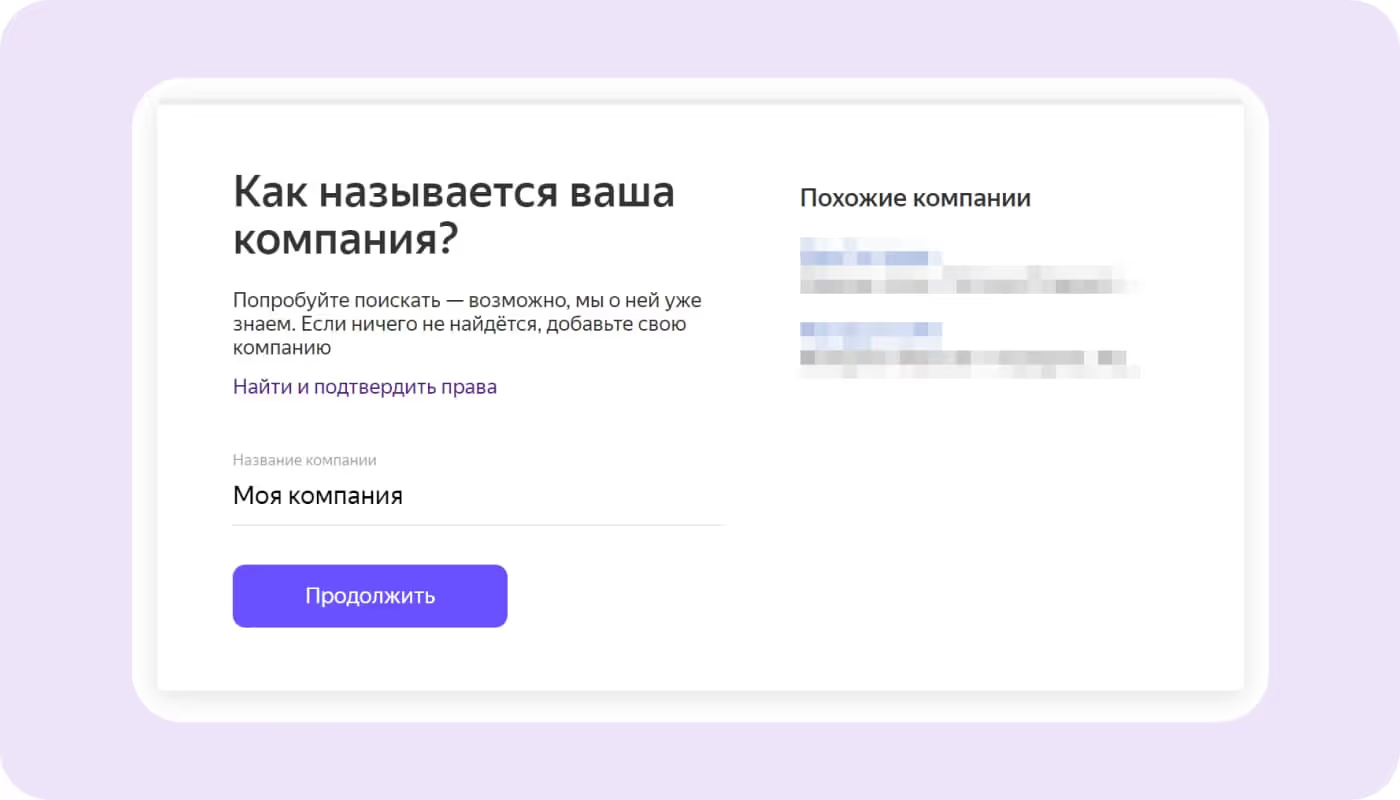
- Выберите тип бизнеса: онлайн или оффлайн. В зависимости от этого укажите точный адрес или регионы, в которых работаете.

- Добавьте телефон, чтобы клиенты могли связаться с вами. Выберите способ проверки номера: по СМС или звонку, и подтвердите его.
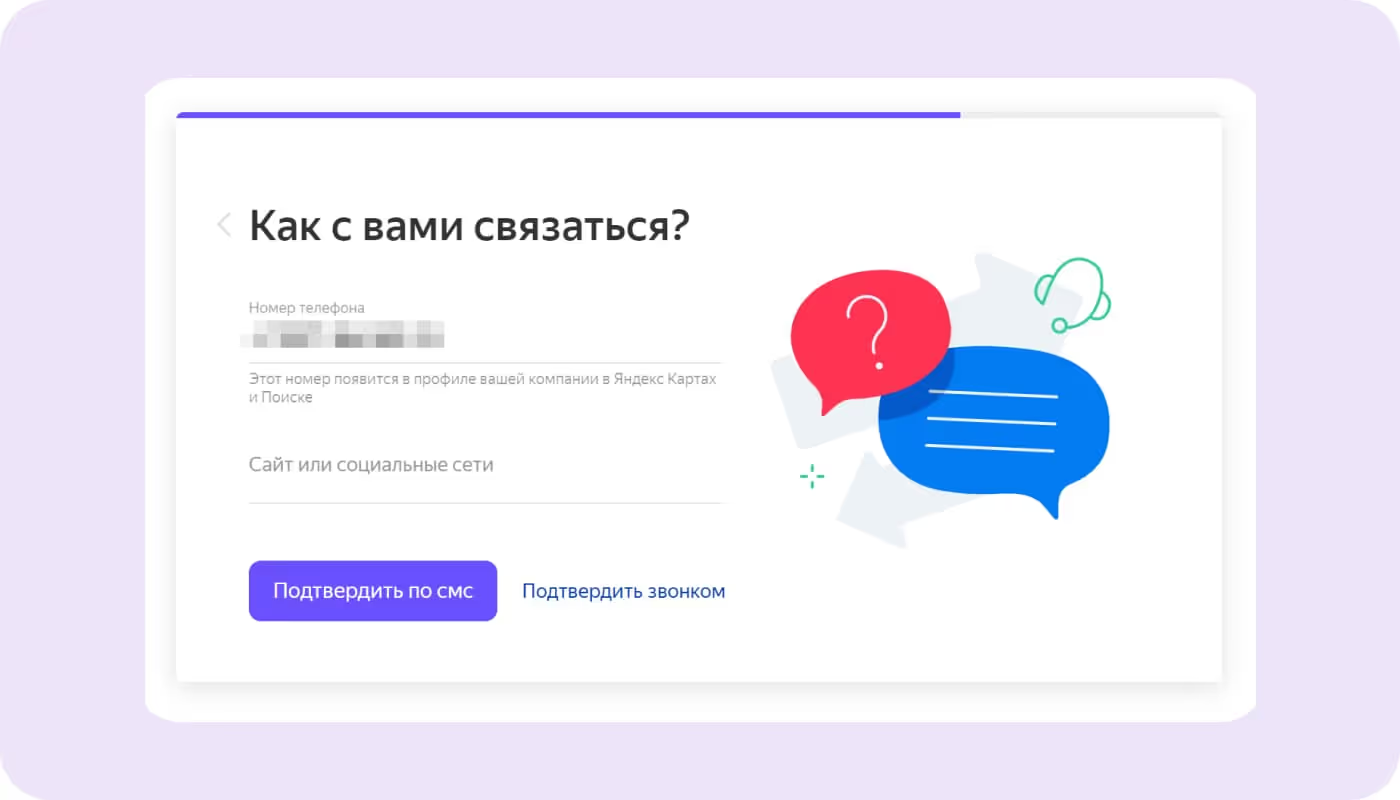
- Дождитесь проверки заявки — когда модерация одобрит ее, компания появится на Картах и в Поиске.
Сразу после добавления организации, не дожидаясь прохождения модерации, можно заполнить карточку компании. Стоит указать график работы, разместить прайс с ценами на товары и услуги, прикрепить фотографии и ссылки на профили в соцсетях. Так клиенты смогут больше узнать о вашем бизнесе.
Регистрация компании
Рассказываем подробнее, как заполнить Яндекс Бизнес при добавлении организации.
- Название — фактическое наименование организации. Написать в этой графе тип заведения, например, «Салон красоты» или «Рекламное агентство», чтобы привлечь больше клиентов через Поиск, не получится. Такое название не пропустит модерация.
- Вид деятельности — сфера бизнеса или тип заведения. Например, «Реклама» или «Магазин бижутерии».
- Адрес — для компаний, у которых есть физический филиал. Если у вас сеть, укажите местоположение главного офиса или магазина.

- Где вы работаете — для тех, кто ведет бизнес только онлайн: например, интернет-магазины, диджитал-агентства. Добавьте регионы, где осуществляете услуги или куда доставляете товары. Можно указать всю Россию.
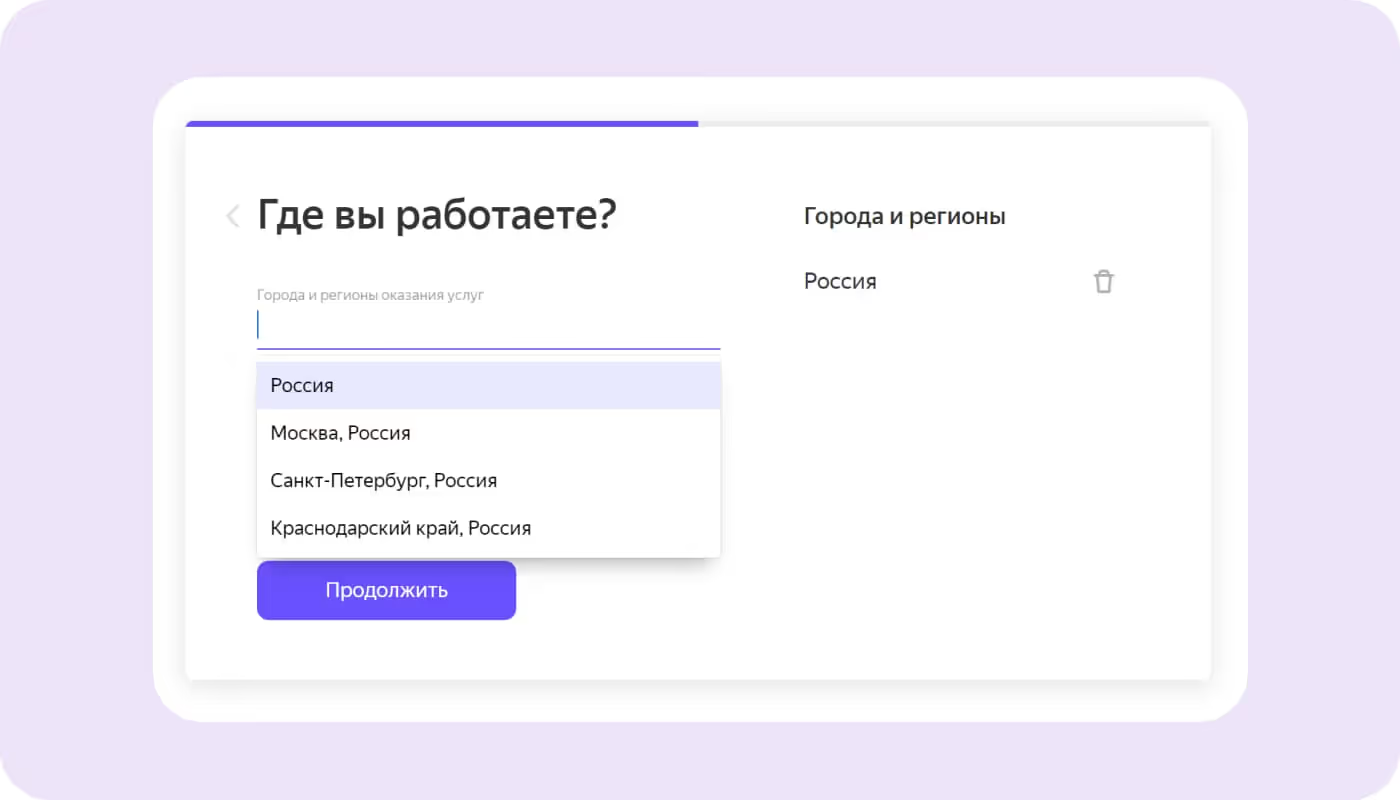
Фотографии
Фотографии помогут привлечь клиентов. Посетители охотнее придут в ресторан, если будут понимать, как выглядят интерьер и блюда. А клиентам маникюрной студии важно увидеть работы мастеров перед тем, как записаться на услугу.
Изображения из профиля компании показываются в Картах и Поиске. Вот какие фотографии рекомендуется добавить:
- фасад здания с вашей дверью — чтобы посетители знали, как выглядит вход, особенно если у вас нет вывески;
- интерьер — гардеробная, зона ожидания, ресепшн, основной зал;
- товары и услуги — для первых можно сфотографировать витрины, для вторых добавить фото «до» и «после», которые покажут результат работы;
- прайс-лист или меню — чтобы посетители могли заранее ознакомиться с ценами и понять, есть ли в ассортименте то, что им нужно.
Важно, чтобы фотографии были хорошего качества. Дорогая камера и профессиональные навыки съемки не обязательны, достаточно равномерного дневного освещения и правильного ракурса.
Как добавить фото в карточку компании:
- Зайдите в профиль Яндекс Бизнес. На странице «Организации» кликните на название компании.
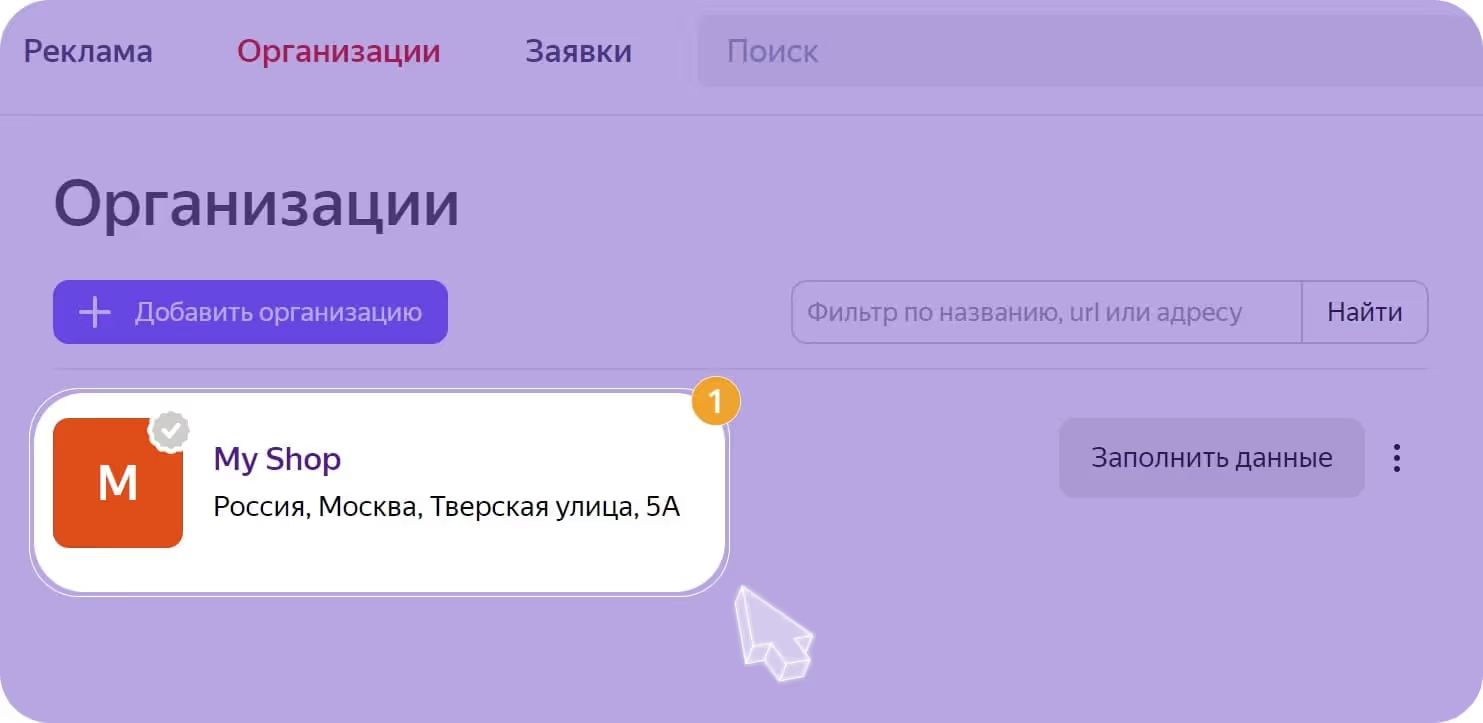
- Кликните на раздел «О компании» и в раскрывшемся списке выберите «Фотографии».
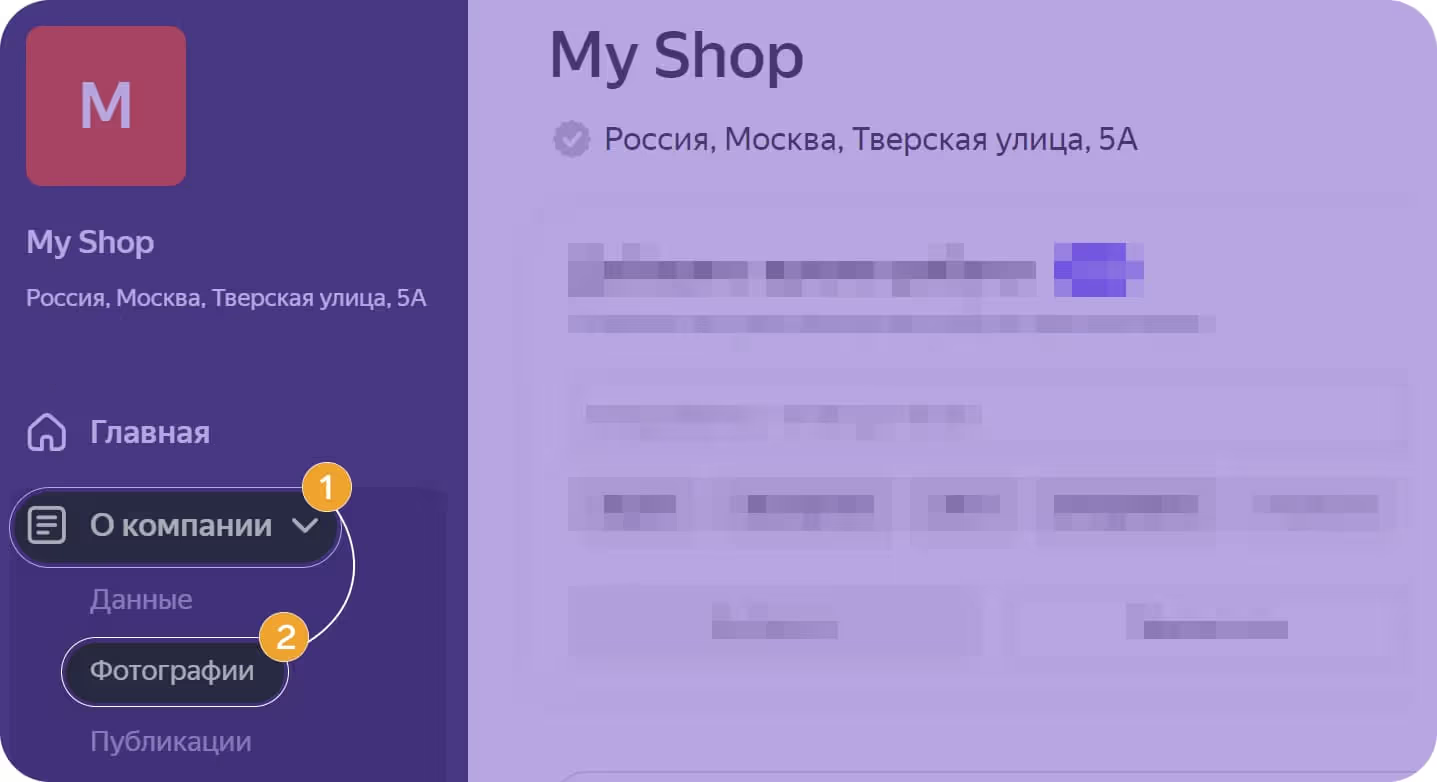
- Нажмите «Загрузить фотографию».
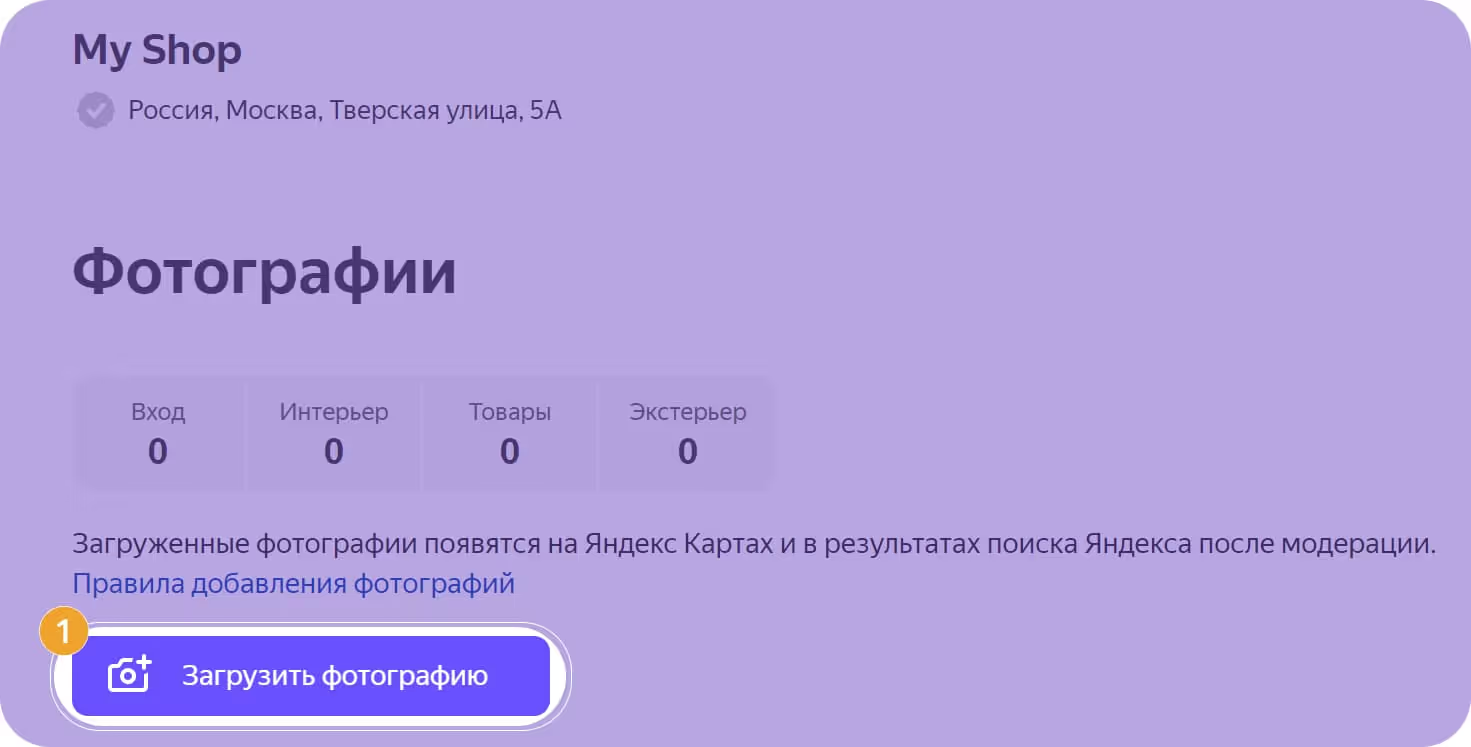
- Для фото можно выбрать категорию, что на нем изображено — «Вход», «Экстерьер», «Интерьер», «Товары». Когда фото загрузится, кликните на него, затем на название нужной рубрики.
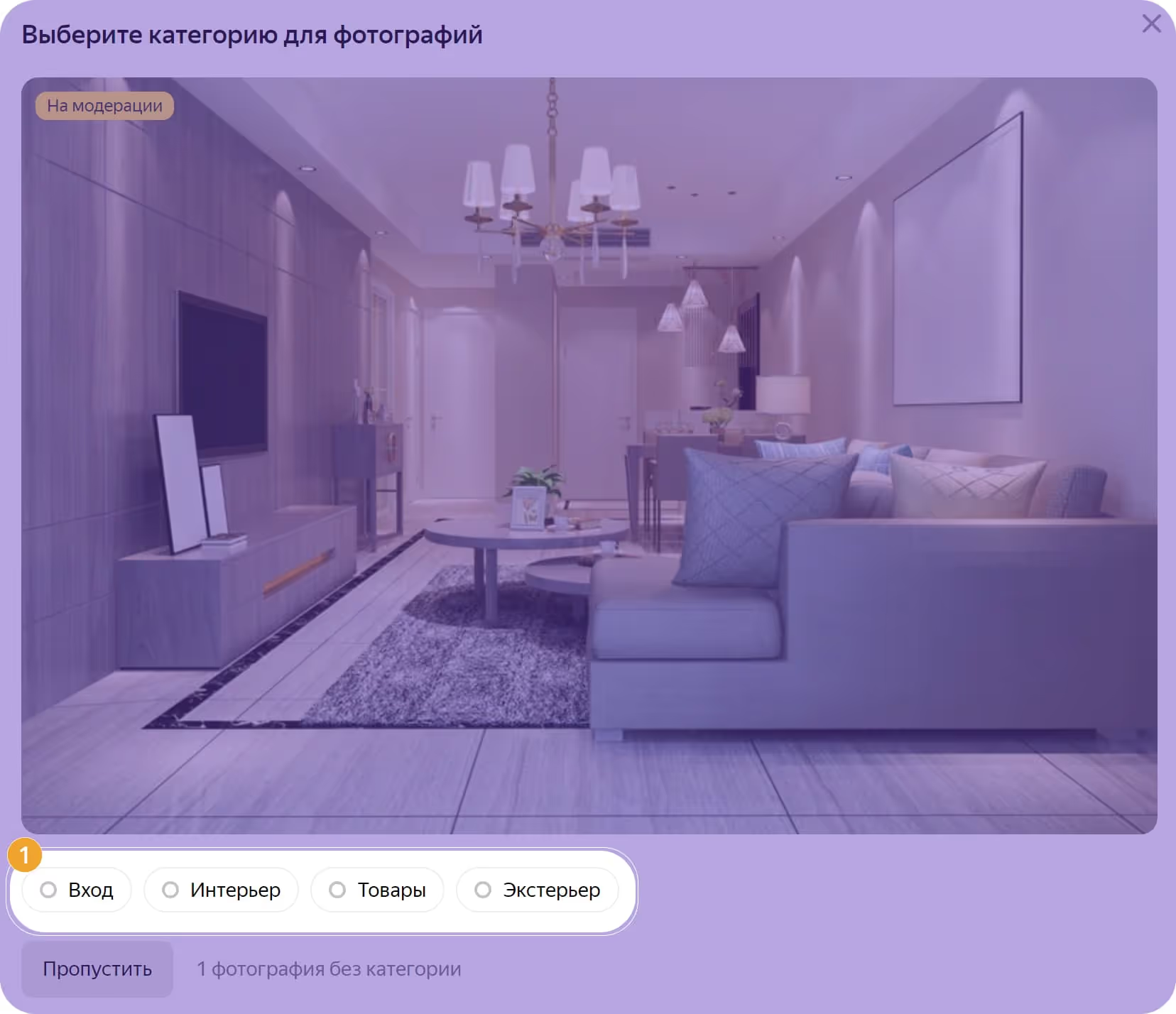
- Можно загружать фото сразу в подходящую категорию. Для этого нажмите «Загрузить фотографию» в нужном разделе.
Фото появятся в карточке после прохождения модерации.
Верификация компании
У некоторых организаций в Яндекс Картах и Поиске рядом с названием есть синяя галочка. Она означает, что данные в карточке компании соответствуют действительности, а владелец следит за их актуальностью. Галочка повышает доверие клиентов.
.avif)
Для получения значка верификации в Яндекс Бизнесе профиль организации должен соответствовать следующим условиям:
- владелец подтвердил права на компанию через звонок или СМС;
- карточка заполнена минимум на 90% — это можно проверить в Личном кабинете;
- добавлено минимум три фотографии.
Значок появится в течение трех дней после того, как будут выполнены все условия. Чтобы он не исчез, актуальность карточки нужно проверять не реже, чем раз в 3 месяца. Если изменились адрес, цены, время работы, информацию необходимо обновить. Если изменений нет, нужно зайти в режим редактирования карточки и нажать кнопку «Данные актуальны».
Новости
В карточке есть раздел «Публикации». Здесь можно размещать новости компании — рассказывать о новинках ассортимента, распродажах и акциях, открытии филиалов.
Как добавить новость:
- Зайдите в профиль Яндекс Бизнес. На странице «Организации» кликните на название компании.
- Кликните на раздел «О компании» и в раскрывшемся списке выберите «Публикации».

- Нажмите «Новая публикация». Добавьте текст, по желанию прикрепите фото и нажмите «Создать».
.avif)
Публикация появится в карточке после прохождения модерации. В новости не должно быть грубых и агрессивных выражений, контактной информации, ложных обещаний, ошибок и эмодзи.
Отзывы
Клиенты могут писать отзывы о компании и присваивать ей рейтинг по 5-балльной шкале. Оценки появляются в карточке и видны всем пользователям. На основе всех оценок формируется средний рейтинг компании.
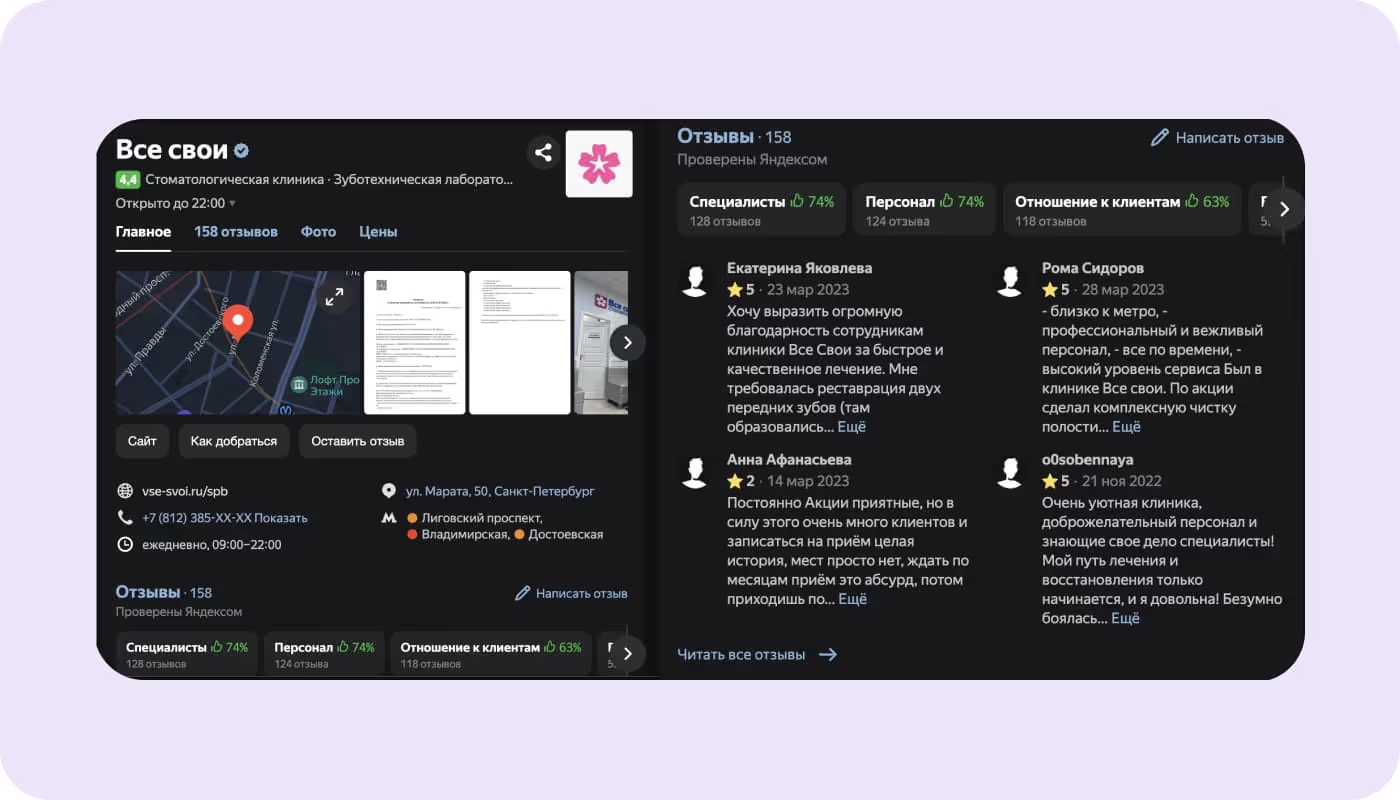
Владельцам компаний недоступны удаление и редактирование отзывов. Но можно отвечать клиентам от лица организации — например, отработать возражение или поблагодарить за высокую оценку.
Как ответить на отзыв
- Зайдите в профиль Яндекс Бизнес. На странице «Организации» кликните на название компании.
- Перейдите в раздел «О компании» — «Отзывы».
- Найдите нужный отзыв и напишите ответ. Нажмите «Отправить».
Если отзыв кажется некорректным, на него можно пожаловаться. Модераторы рассмотрят обращение и при необходимости снимут отзыв с публикации.
Конструктор сайтов
На основе карточки автоматически создается сайт-визитка компании. Чтобы открыть сайт в Яндексе для бизнеса, на странице организации нажмите «Сайт».
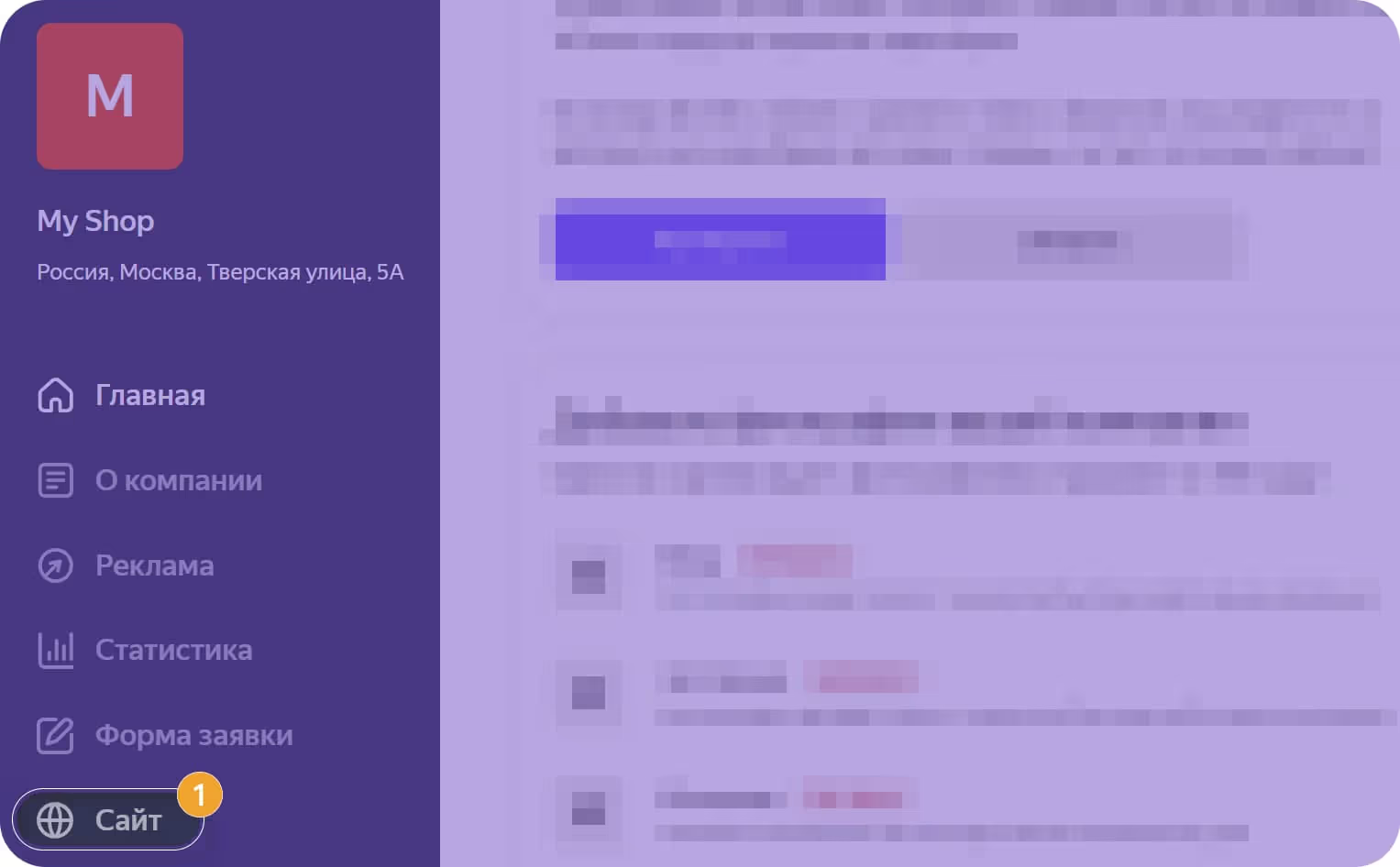
У сайта можно менять настройки — для этого нажмите «Редактировать».
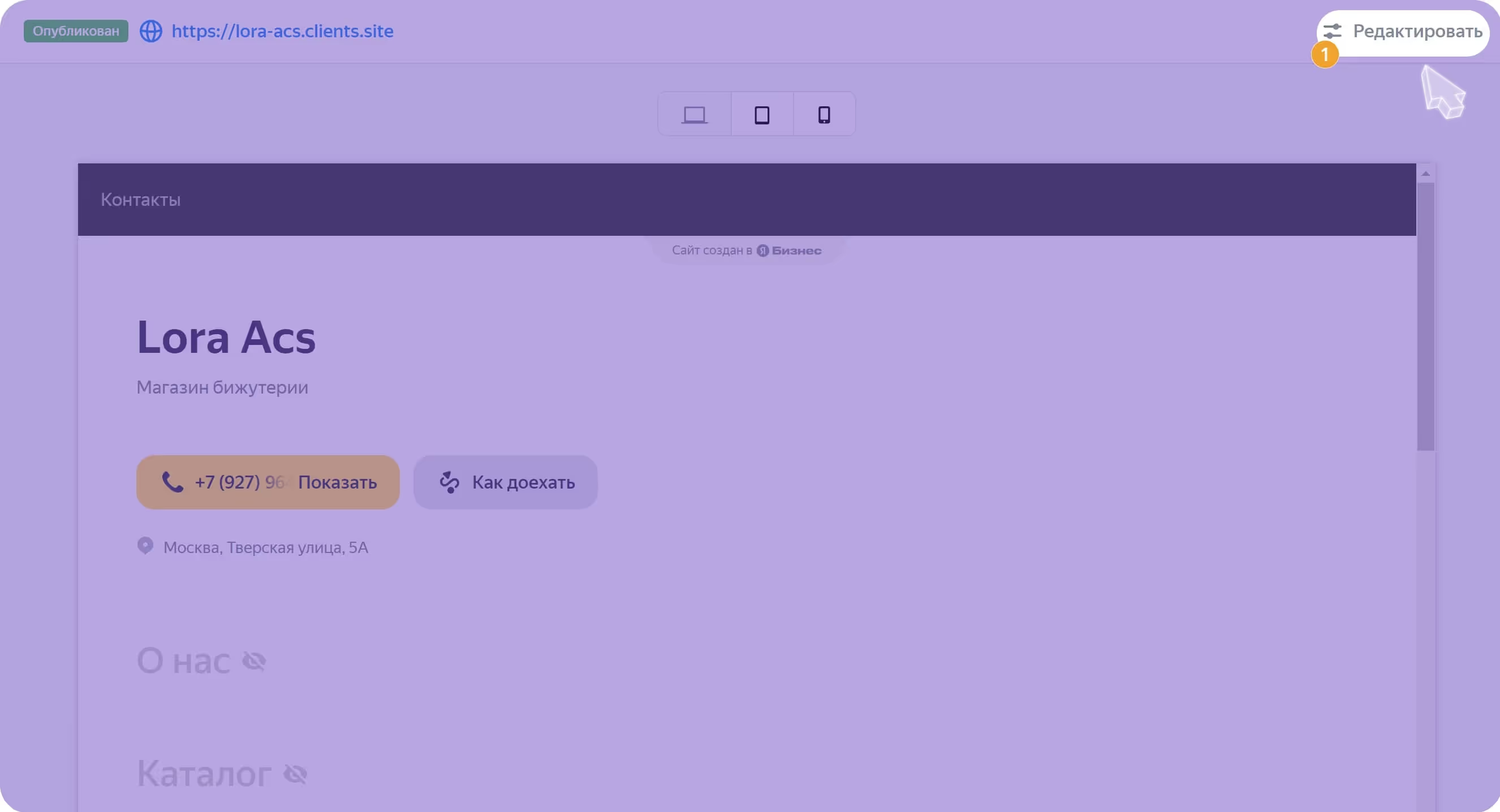
- Адрес — зайдите во вкладку «Общие настройки» и нажмите «Изменить адрес сайта». Он может состоять из латинских символов, тире (-) и нижнего подчеркивания (_). Длина — от 4 до 30 символов.
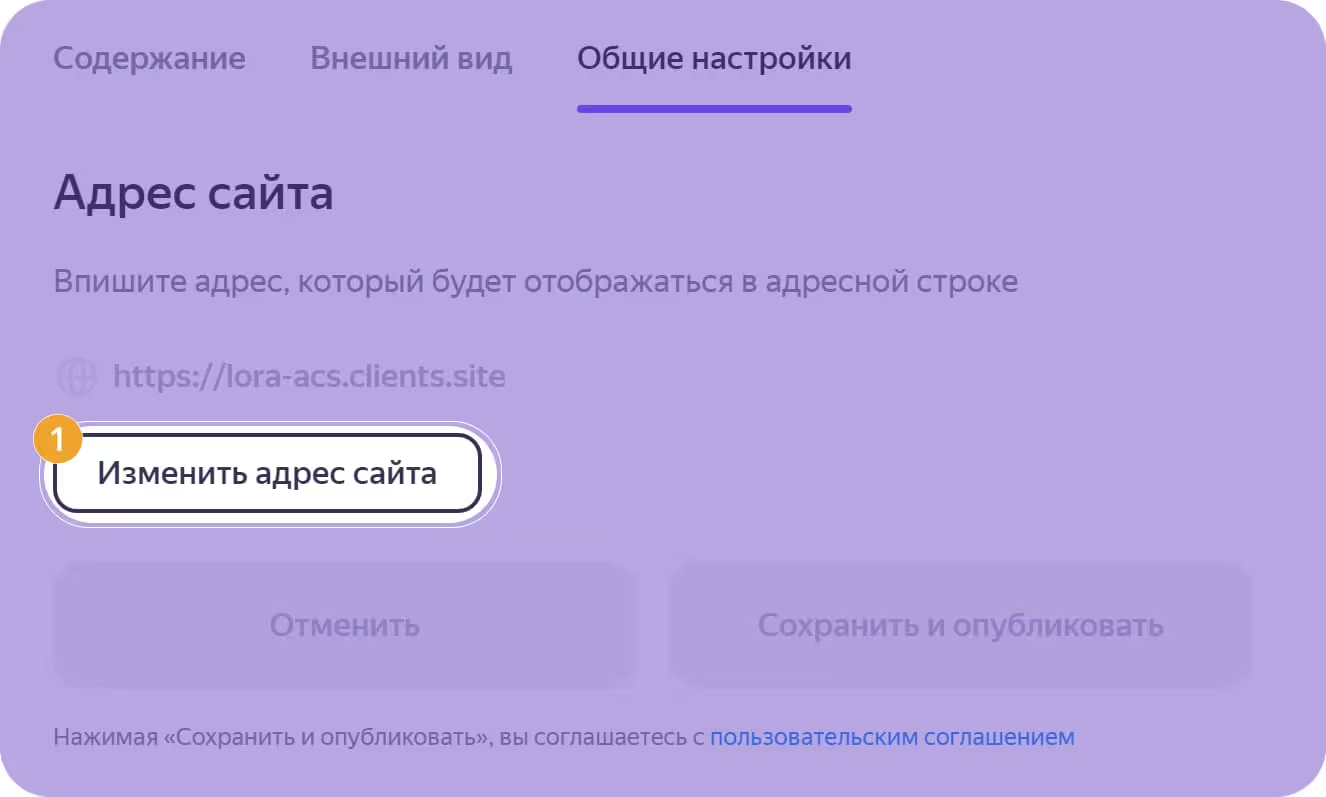
- Оформление — зайдите во вкладку «Внешний вид». Здесь можно менять тему и цвет.
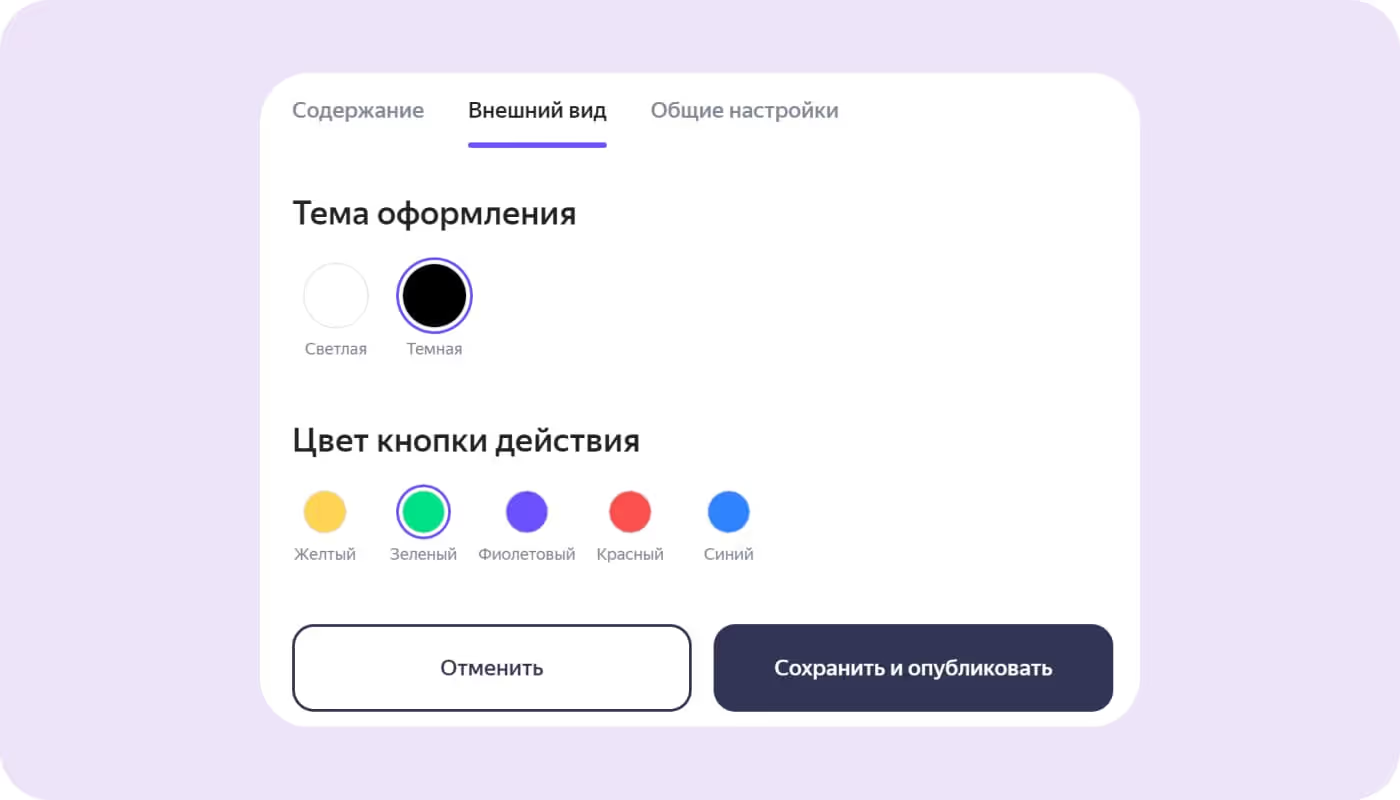
- Содержание — помимо продублированной информации из карточки, на сайте есть расширенный раздел «О нас». Здесь можно подробнее рассказать о компании.
- Целевое действие — можно добавить кнопку с призывом к действию, чтобы клиент мог позвонить, оставить заявку, записаться на услугу. Для этого во вкладке «Основное» выберите подходящую кнопку.
- Товары и услуги — можно добавить каталог, чтобы показать клиентам ассортимент.
Онлайн-запись
Для компаний определенных типов в карточку можно добавить ссылку с целевым действием. Например, из ресторанов и кафе клиенты могут сразу из карточки заказать доставку через Яндекс Еду, в салонах красоты — записаться на процедуру через Яндекс Карты.
Как добавить ссылку на онлайн-запись
- Подключитесь к сервису-партнеру.
- Включите онлайн-запись в личном кабинете партнера.
- Дождитесь прохождения модерации. После этого ссылка появится в карточке в течение 10 дней.
Статистика
Через Яндекс Бизнес можно отслеживать, как пользователи взаимодействуют с карточкой компании. Вот какие данные доступны:
- в разделе «Сводка» на главной странице компании — звонки, переходы на сайт, построение маршрута до адреса организации через Яндекс Навигатор и Яндекс Карты;
- в разделе «Статистика» — общее количество действий, количество уникальных пользователей и количество действий с контентом;
- в разделе «Статистика» → «На картах» — запросы по рубрикам (например, «ресторан японской кухни», «где поесть»), конкуренты в радиусе до 5 км, прямые переходы через запрос названия компании, косвенные переходы из меток Карт (например, «Кафе»).
Как настроить рекламу в Яндекс Бизнесе?
Чтобы привлекать больше клиентов через Яндекс Бизнес, можно подключить платную Рекламную подписку. С ее помощью удобно запускать рекламу в Картах, Поиске и на площадках-партнерах сервиса.
Продвижение автоматическое: вы заполняете анкету и добавляете фотографии, а Яндекс создает объявления, подбирает площадки и аудиторию для показа.
Читайте также: Как оплатить Яндекс Бизнес
Виды рекламы в Яндекс Бизнесе
В Яндекс Бизнесе доступно несколько типов рекламы для разных типов бизнеса и задач.
- Рекламная подписка для организаций;
- Рекламная подписка для сайтов и соцсетей (Telegram, ВКонтакте);
- Реклама на Яндекс Картах.
Рекламная подписка для организаций
Подойдет для продвижения офлайн- или онлайн-компании. В объявлениях можно рассказать о товарах и услугах, акциях, а также добавить кнопку с целевым действием.
Запуск рекламы
- Зайдите в профиль Яндекс Бизнес. На странице «Организации» кликните на название компании.
- Кликните на раздел «О компании» и в раскрывшемся списке выберите «Реклама».
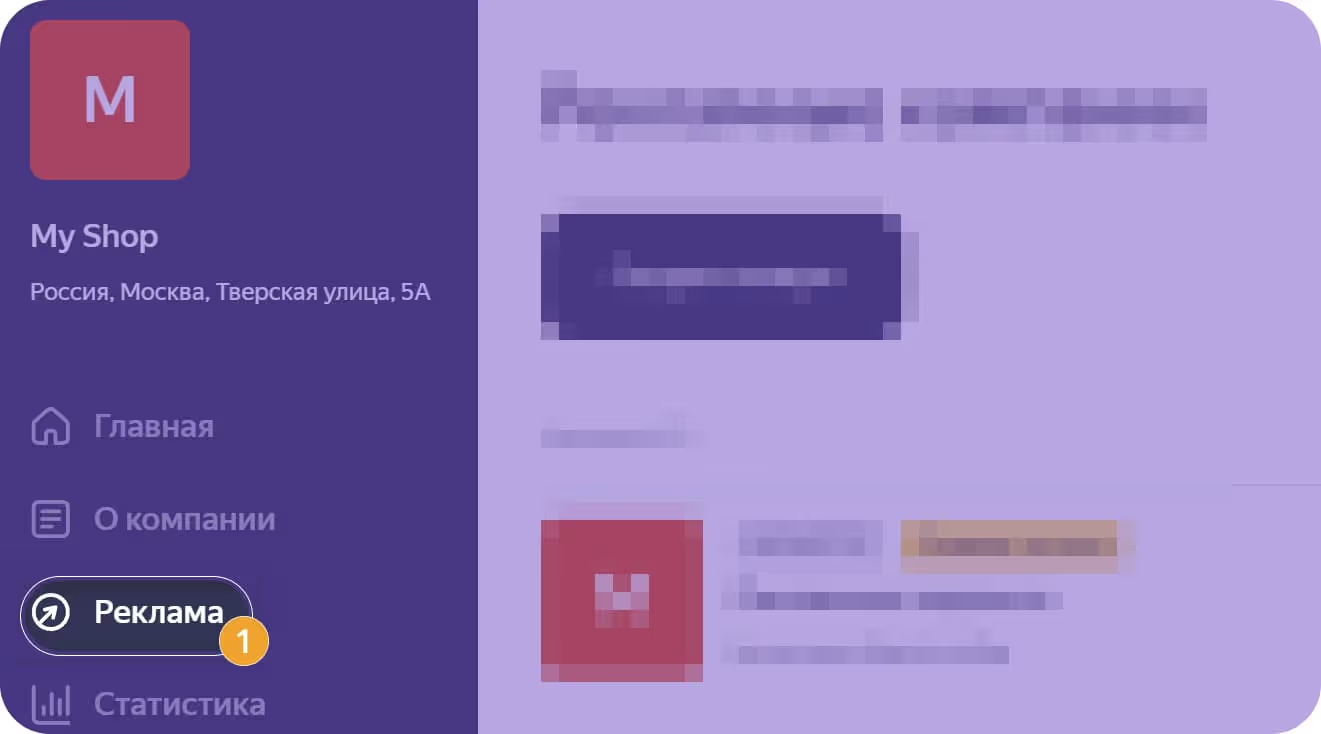
- В разделе «Рекламные кампании» нажмите «Создать новую».
- Система предложит формат «Рекламировать профиль компании». Нажмите «Рекламировать».
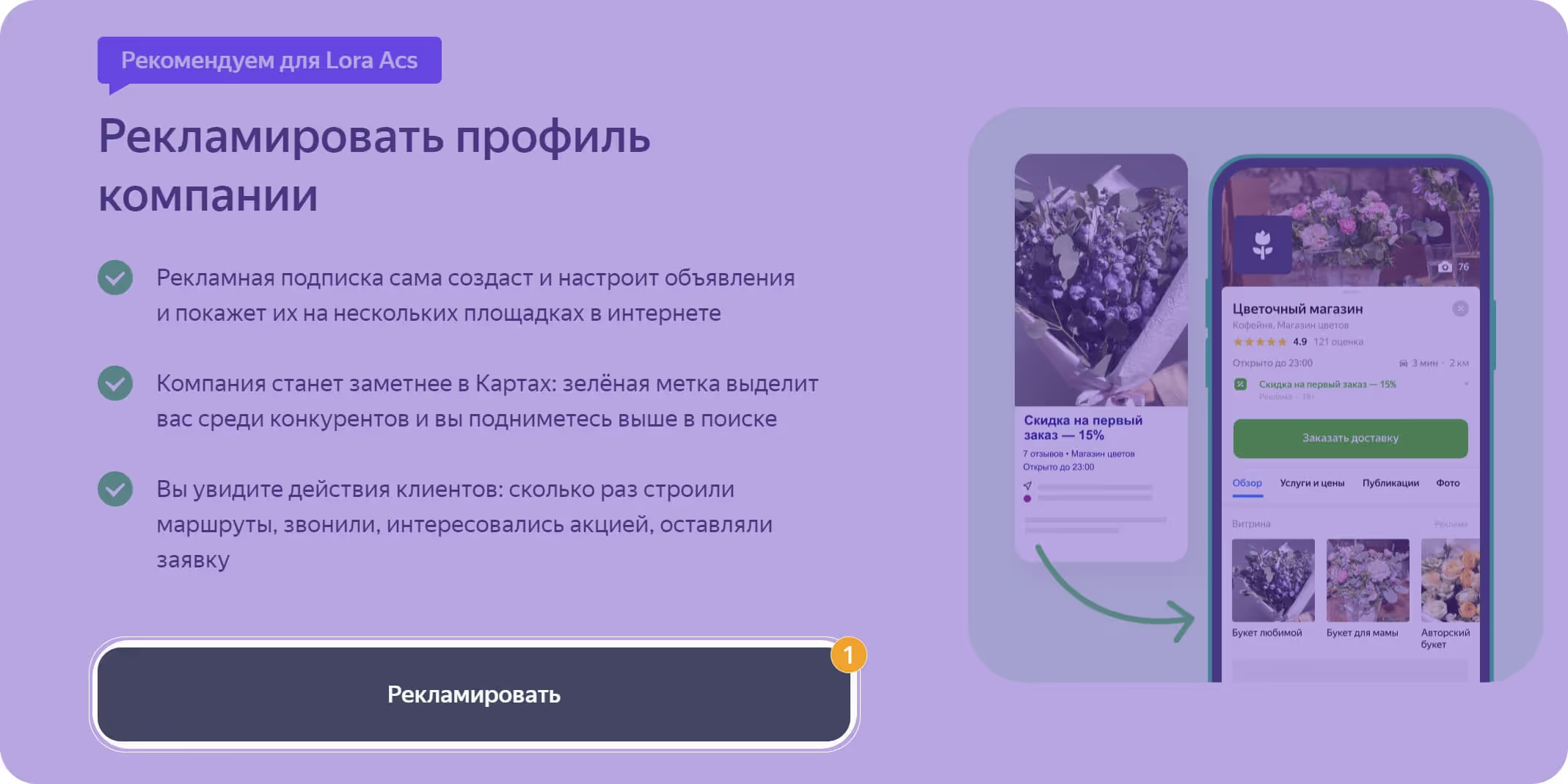
- Перейдите во вкладку «Настройки». В разделе «Анкета о вашей компании» проверьте, правильно ли заполнены данные. Если нет — обновите их (нажмите «Редактировать»).
- Настройте регионы и время показа рекламы. Для этого нажмите «Редактировать» в разделе «Показы рекламы: где, кому и в какое время».
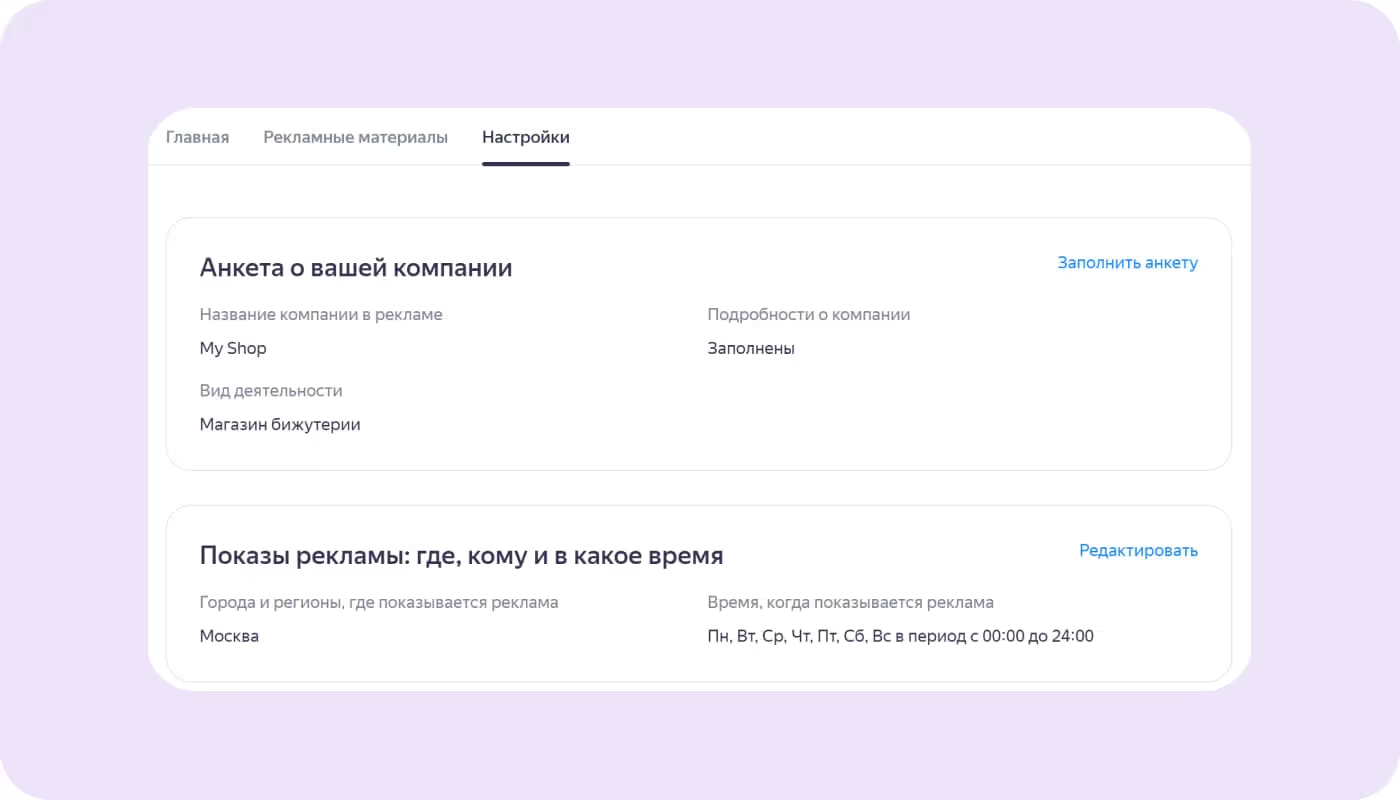
- Перейдите во вкладку «Рекламные материалы». Добавьте фото, тексты и кнопки действий, которые хотите использовать в объявлениях.
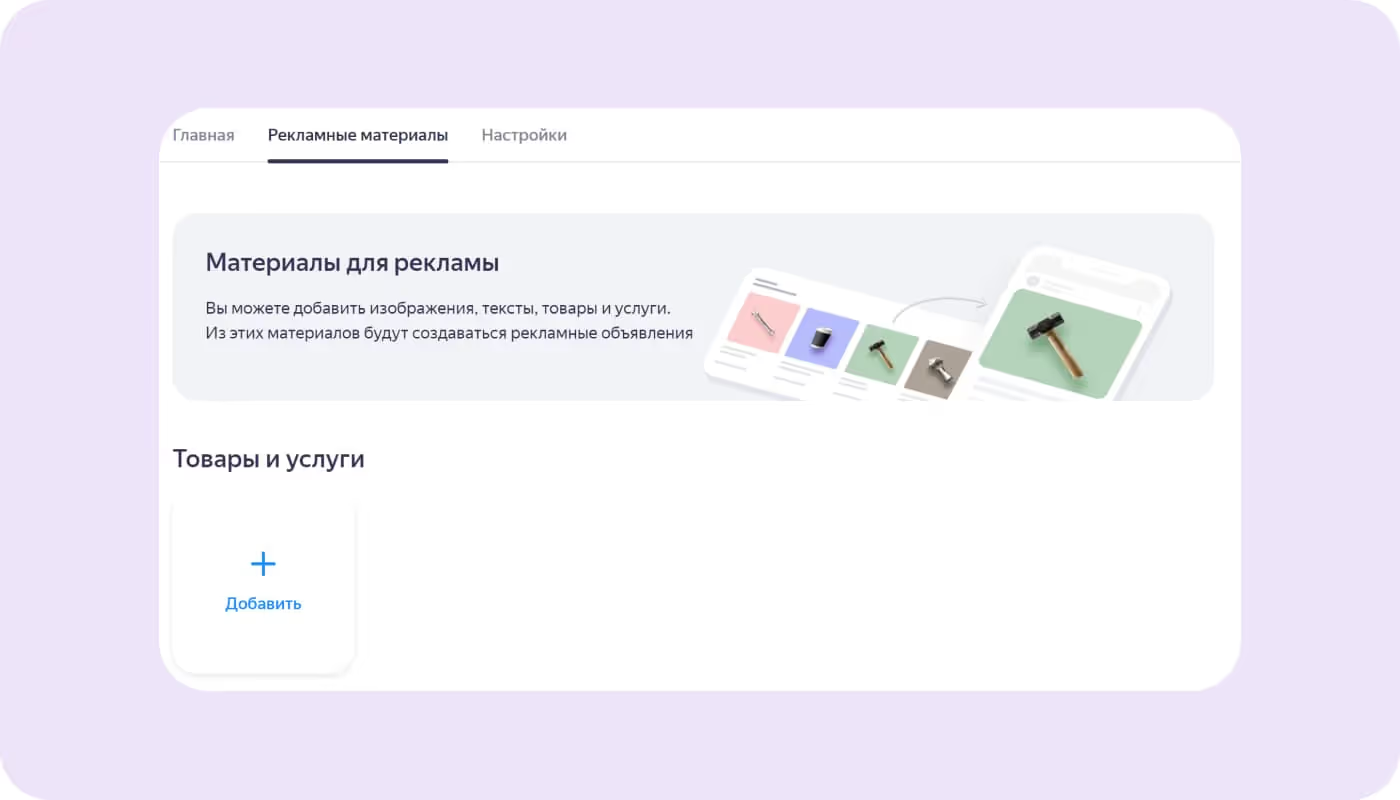
- Перейдите во вкладку «Главная» и задайте бюджет рекламной кампании. Можно выбрать сумму из предложенных вариантов либо указать свою.
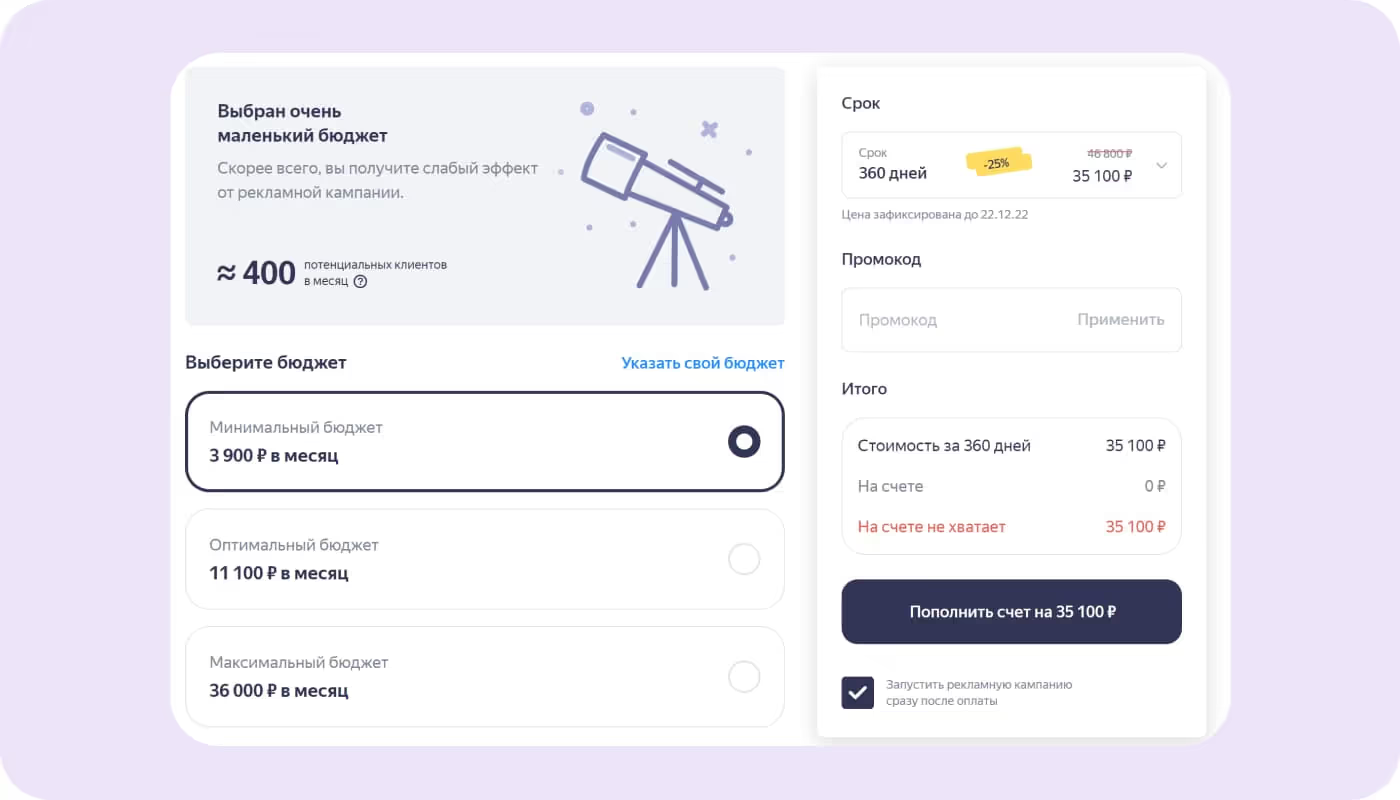
- Пополните рекламный бюджет. После этого кампанию можно будет запустить.
Доступ к материалу откроется сразу после заполнения формы
Text LinkДоступ к материалу откроется после заполнения формы
Text Link







Предыдущий пост
Следующий пост
Как сертифицированное агентство Telegram Ads снизило CPJ (CPS) на 33% для автоимпортера из Кореи


Как удерживать CPL до 1000 ₽ в VK Рекламе на лид-формах: кейс «Монополии»


Как получить подписчика по €1,65 в Telegram‑канал эксперта в области финансов


Как снизить CPL в Telegram-каналах через Яндекс Директ: кейс premium-образования


Штрафы за рекламу на заблокированных площадках: главное, что нужно знать


Поиск клиентов для агентства маркетинга и рекламы – способы привлечения новых лидов


Установка пикселя Telegram Ads на сайт для аналитики рекламных кампаний


Продвижение Telegram-канала онлайн-школы для финансистов и предпринимателей


Конструктор лендингов V.PAGE: создавайте страницы за 10 минут


11 нейросетей для маркетинга — подборка ИИ инструментов для маркетолога


Как снизить стоимость подписчика в Telegram Ads для эксперта в инфобизнесе


Как увеличить количество подписчиков в Telegram-канале для B2B-бренда


Как анализировать контекстную рекламу конкурентов – полезные сервисы и методы


Как увеличить продажи вебинара для кондитеров в 2,5 раза с помощью Telegram Ads


Различия интерфейсов Директ и Директ Про: как они работают, что нового


Как закупать рекламу в Telegram правильно. Гайд по покупке рекламы в Телеграме


Лидогенерация для онлайн-школы по подготовке к ОГЭ и ЕГЭ через Telegram Ads


Telegram-кошелек — что собой представляет и как в нем зарегистрироваться


Курсы по рекламе ВКонтакте — топ лучших предложений по обучению ВК рекламе


Как окупить рекламный бюджет в 2 раза в нише женского здоровья через Telegram Ads


Стоимость привлечения клиента (CAC) — что это такое и как ее рассчитать


Как пользоваться Яндекс Вордстат. Инструкция к статистике ключевых запросов


Что такое UTM-метки, как их создавать и как ими правильно пользоваться


Средний чек: что такое AOV в маркетинге и как его посчитать


Еще по этой теме



















.svg)
















.avif)






.svg)


.webp)



.webp)
.webp)
.webp)



.svg)



